Adobe RoboHelp - Tastaturkürzel
Tastaturkürzel helfen bei der schnellen Erledigung von Aufgaben, und RoboHelp verfügt über zahlreiche Tastaturkürzel, mit denen Sie Ihre Arbeit schneller erledigen können. Sie können auch Ihre eigenen Tastaturkürzel anpassen.
Erstellen Sie Tastaturkürzel
In den folgenden Punkten wird erläutert, wie Sie Tastaturkürzel in RoboHelp erstellen.
Im Dropdown-Menü neben dem Quick Access Toolbar wähle aus More Commands Möglichkeit.
In dem General Abschnitt unter User Interface Options, klicke auf Customize Keyboard Shortcuts.
Wählen Sie eine Registerkartenkategorie in der Category Dropdown und wählen Sie einen Befehl aus, für den Sie eine Tastenkombination zuweisen möchten.
In dem Press new shortcut key boxGeben Sie die Tastenkombination oder Kombination ein und klicken Sie auf Assign. Wenn bereits Tastaturkürzel zugewiesen sind, wird diese in der angezeigtKey assignments: box.
Wenn Sie alle Tastenkombinationen zugewiesen haben, klicken Sie auf Close um das Dialogfeld zu schließen.
Sie können die Liste der Tastaturkürzel auch als exportieren CSV file durch die Auswahl Export.
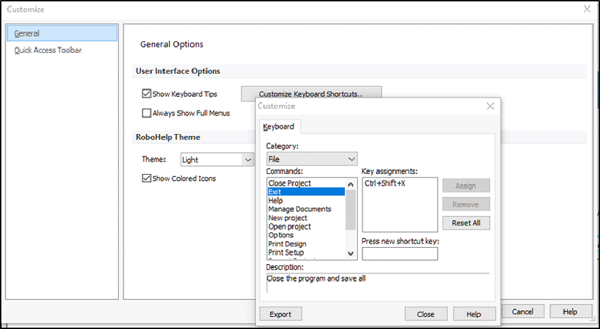
Entfernen Sie die Tastaturkürzel
In den folgenden Punkten wird erläutert, wie Sie die Tastaturkürzel in RoboHelp entfernen.
Navigieren Sie zum Entfernen einer zugewiesenen Verknüpfung zu Customize Keyboard Shortcuts… Klicken Sie im Dialogfeld auf den Befehl, dessen Tastaturkürzel entfernt werden soll.
Dann klicken Sie auf Remove um die diesem Befehl zugewiesene Tastenkombination zu entfernen.
Wählen Sie aus, um die Tastenkombinationen auf die Standardeinstellungen zurückzusetzen Reset All.